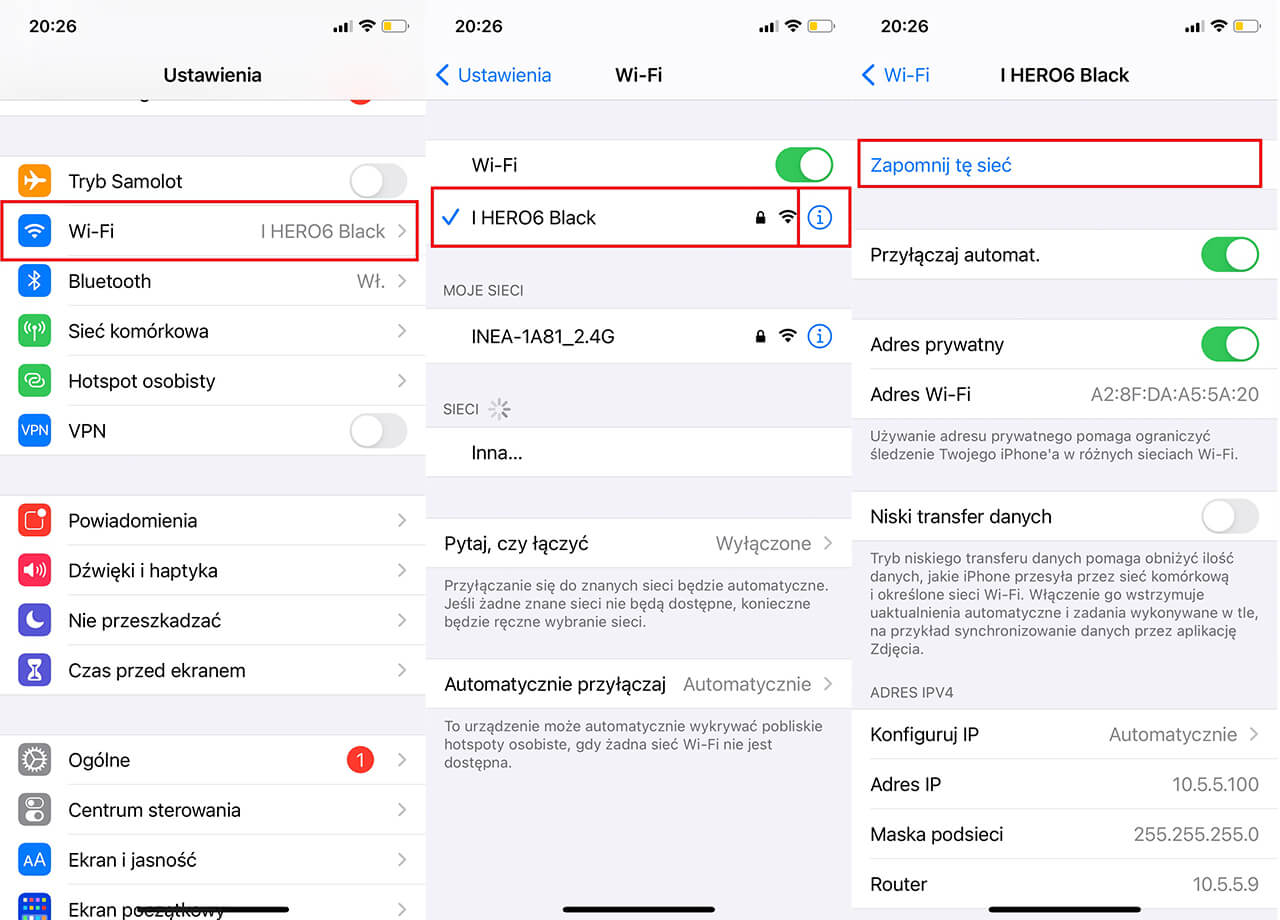Twoja kamera GoPro umożliwia połączenie się z oficjalną aplikacją na IPhonie, dzięki czemu możliwe jest sterowanie kamerą lub podgląd zawartości kamery GoPro bezpośrednio na urządzeniu z iOS. Aby skorzystać z tej funkcji, musisz połączyć kamerę z iPhonem przez własną sieć Wi-Fi, którą tworzy Twoje GoPro. Co jeśli to połączenie nie działa i nie możesz połączyć iPhone'a z kamerą GoPro?
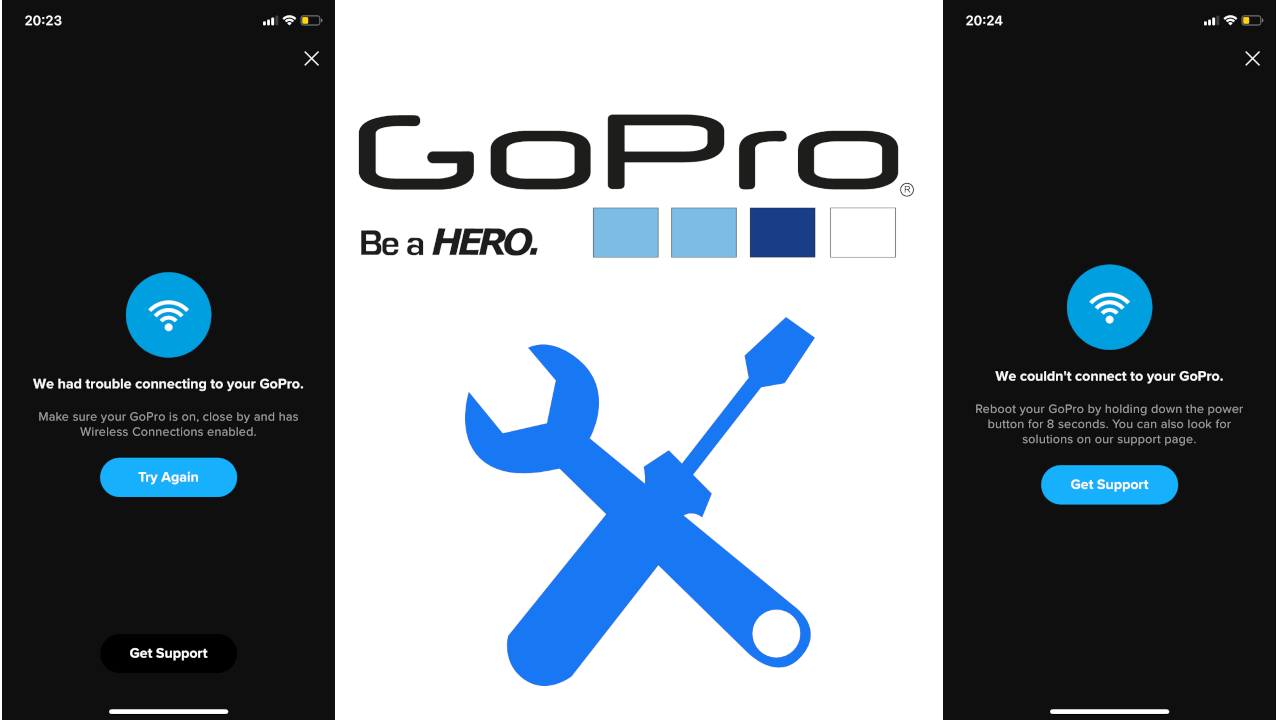
Związane z: Co zrobić gdy aplikacja na iPhonie nie wyświetla ikony udostępniania na TV.
Do tej pory istniało kilka możliwych problemów, które uniemożliwiały połączenie między iPhonem a kamerą GoPro. Prawie zawsze wystarczało ponowne uruchomienie kamery GoPro. Jednak po ostatniej aktualizacji do wersji iOS 14 problemy z łącznością są coraz większe.
Dokładniej rzecz biorąc, niedawno kupiłem nowy iPhone 12 Pro z iOS 14 i kiedy próbowałem połączyć iPhone'a z kamerą GoPro, chociaż wyświetlało się, że jest podłączony, okazywało się, że nie mam dostępu do zawartości kamery lub możliwości sterowania nią zdalnie. Najdziwniejsze było to, że mój poprzedni iPhone 8, który podłączyłem go z kamerą, też nie połączył się poprawnie z GoPro. Dlatego błąd musi być związany z wersją iOS 14, do której zaktualizowałem oba urządzenia, a nie z modelem jakiego korzystam.
Wyświetlane błędy to:
- Nie mogliśmy połączyć się z Twoim GoPro. ( We couldn’t connect to your GoPro)
- Wystąpił problem z połączeniem z Twoim GoPro. ( We had trouble connecting to your GoPro)
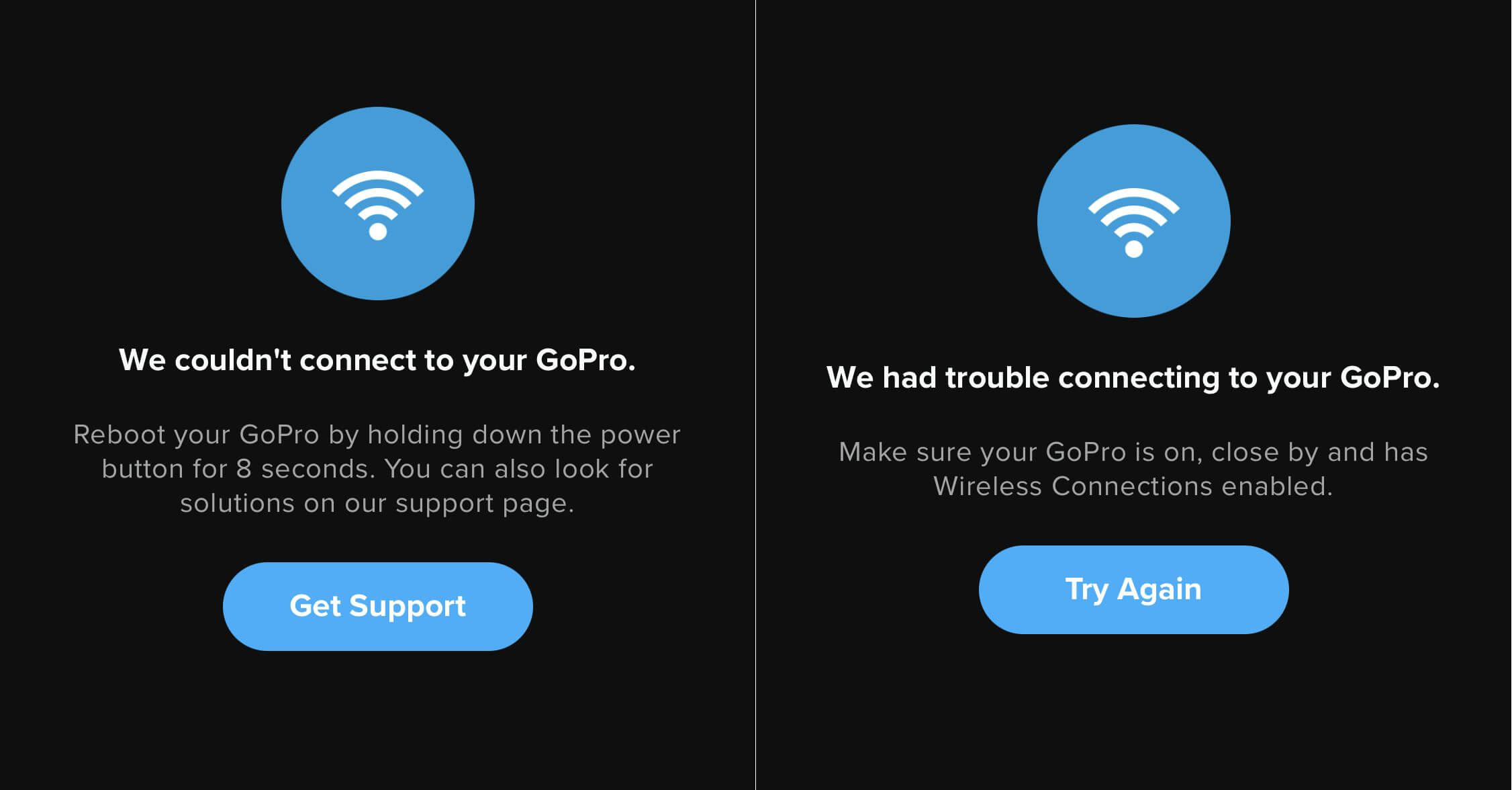
Podczas próby rozwiązania problemu, udało się dojść do do wniosku, że problem jest związany z nowymi prawami dostępu do sieci lokalnej, które są zawarte w iOS w wersji 14 i nowszych na iPhonie lub iPadzie.
Poniżej pokazujemy krok po kroku, jak rozwiązać problemy z połączeniem między iPhonem a kamerą GoPro, która uniemożliwia kontrolowanie go lub dostęp do zdjęć i filmów po aktualizacji do iOS 14 lub nowszego:
Jak rozwiązać problem, który uniemożliwia połączenie GoPro z iPhonem po aktualizacji do iOS 14 lub nowszego.
Uzyskaj dostęp do aplikacji Ustawienia.
1. Uzyskaj dostęp do aplikacji: Ustawienia.
2 . Przejdź do aplikacji: GoPro
3. Tutaj upewnij się, że aktywowałeś przełącznik opcji: Sieć lokalna
Uwaga: jeśli jest aktywna, zalecamy jej dezaktywację i ponowne aktywowanie.
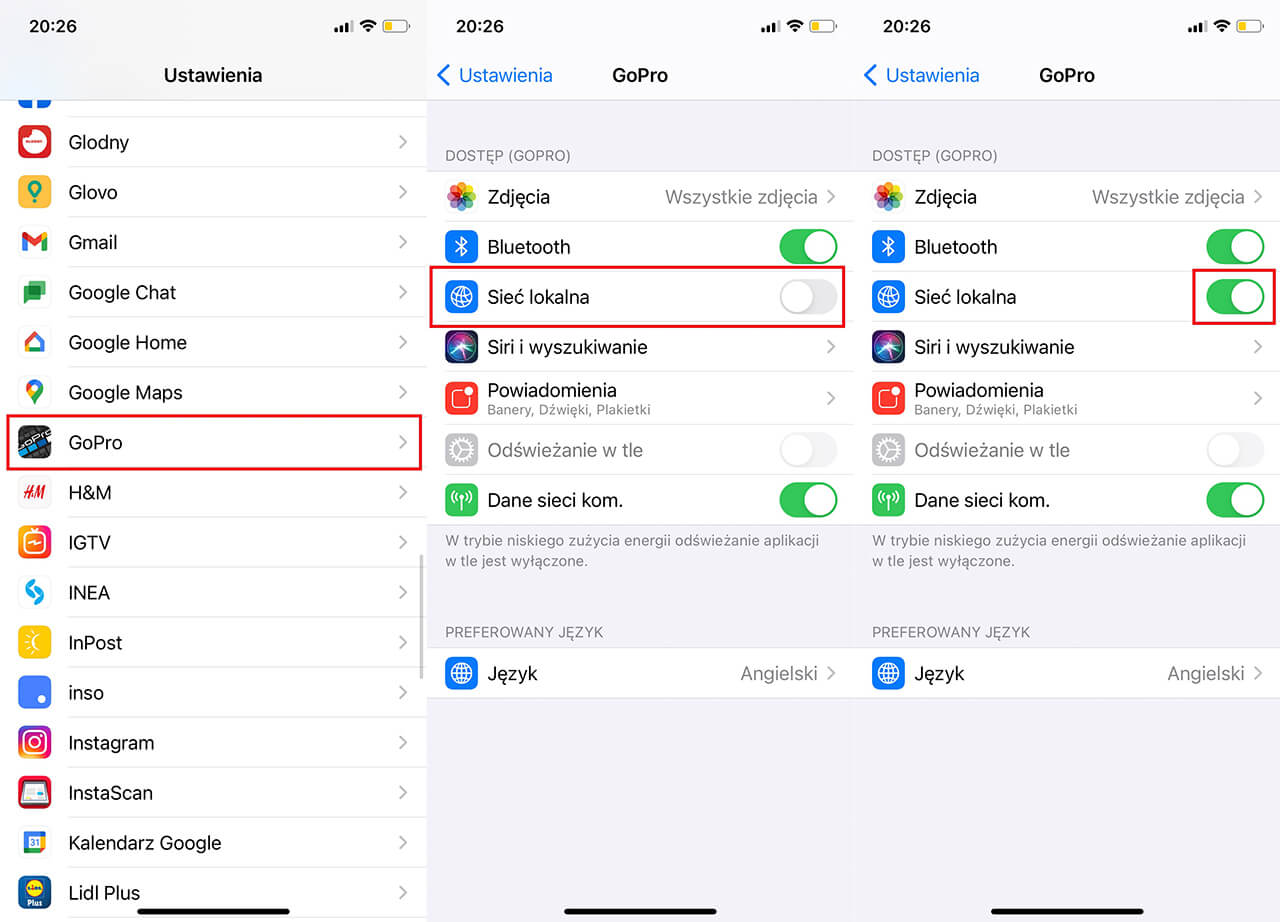
Ważna uwaga: jeśli konfiguracja sieci lokalnej nie pojawia się w ustawieniach aplikacji Gopro, będziesz musiał ponownie uruchomić iPhone'a. Należy to zrobić, zwłaszcza jeśli właśnie zaktualizowałeś iOS na swoim iPhonie.
Wyłącz adres Mac.
1. Dostęp: Ustawienia
2. Następnie przejdź do opcji: Wi-Fi
3. Znajdź sieć WiFi swojej kamery GoPro i kliknij ikonkę „i”
4. Spowoduje to przejście do nowego ekranu, na którym będziesz musiał dezaktywować przełącznik obok opcji: Adres prywatny
5. Teraz sprawdź ponownie, czy możesz uzyskać dostęp do zdjęć i filmów z kamery GoPro lub sterować nią z iPhone'a.
6. Na koniec kliknij przycisk: Przyłącz się ponownie
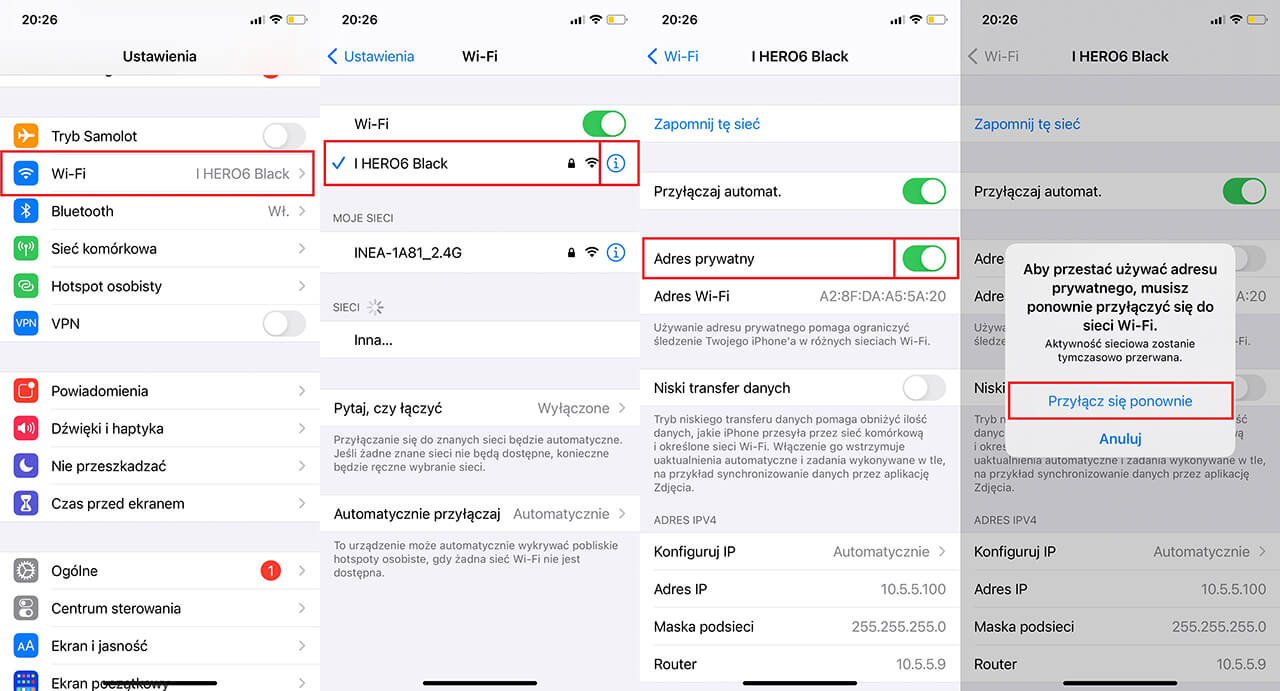
Zapomnij sieć Wi-Fi swojego GoPro.
1. Przejdź do: Ustawienia, Wi-Fi
2. Kliknij „i” obok sieci Wi-Fi w Twojego GoPro.
3. Na nowym ekranie należy wybrać opcję: Zapomnij tę sieć
4. Teraz będziesz musiał powtórzyć proces łączenia między iPhonem a kamerą GoPro.
Ważna uwaga: Będzie to wymagało wprowadzenia hasła do sieci Wi-Fi, które można znaleźć w kamerze GoPro w: „Informacje o kamerze”, użyj hasła Wi-Fi swojego GoPro i wprowadź je ręcznie.